Como instalar e configurar o 'cache apenas o servidor DNS' com 'Unbound' no RHEL/CENTOS 7

- 772
- 163
- Arnold Murray
Servidores de nomes de cache usando 'Ilimitado'(é um software DNS Server validador, recursivo e em cache), de volta ao Rhel/CentOS 6.x (onde x é o número da versão), usamos vincular software para configurar servidores DNS.
Aqui neste artigo, vamos usar 'ilimitado'Software de cache para instalar e configurar um servidor DNS em RHEL/CENTOS 7 sistemas.
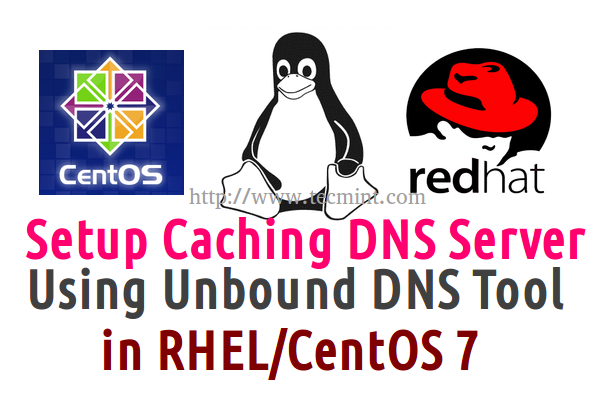 Configurar o servidor DNS CAHING no RHEL/CENTOS 7
Configurar o servidor DNS CAHING no RHEL/CENTOS 7 Os servidores de cache DNS são usados para resolver qualquer consulta DNS que eles recebam. Se o servidor armazena em cache a consulta e, no futuroilimitado'cache, isso pode ser feito em milissegundos do que na primeira vez que resolveu.
O armazenamento em cache só atuará como um agente para resolver a consulta do cliente de qualquer um dos encaminhadores. Usando o servidor de cache, reduzirá o tempo de carregamento das páginas da web, mantendo o banco de dados de cache no servidor não ligado.
Meu servidor e configuração do cliente
Para fins de demonstração, usarei dois sistemas. O primeiro sistema atuará como um Mestre (Primário) Dns servidor e o segundo sistema atuarão como um local Cliente DNS.
Mestre servidor DNS
Sistema operacional: CentOS Linux Release 7.0.1406 (núcleo) Endereço IP: 192.168.0.50 nome de host: ns.Tecmintlocal.com
Máquina cliente
Sistema Operacional: CentOS 6 Endereço IP: 192.168.0.100 nome do host: cliente.Tecmintlocal.com
Etapa 1: Verifique o nome do host e o IP do sistema
1. Antes de configurar um servidor DNS em cache, verifique se você adicionou o nome do host correto e configurou o endereço IP estático correto para o seu sistema, se não for definido o endereço IP estático do sistema.
2. Depois, definindo o nome do host correto e o endereço IP estático, você pode verificá -los com a ajuda dos seguintes comandos.
# hostnamectl # ip addr show | Grep INET
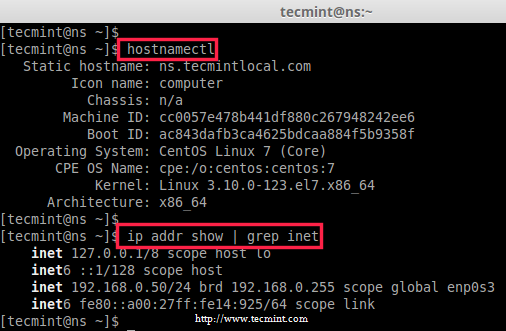 Verifique o endereço IP
Verifique o endereço IP Etapa 2: Instalação e configuração
3. Antes de instalar o pacote 'Unbound', devemos atualizar o nosso sistema para a versão mais recente; depois disso, podemos instalar o pacote Unbound.
# yum update -y # yum install Unbound
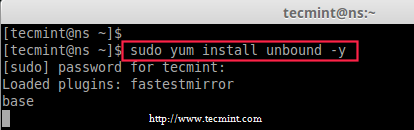 Instale o pacote DNS não ligado
Instale o pacote DNS não ligado 4. Após a instalação do pacote, faça uma cópia do arquivo de configuração não ligado antes de fazer alterações no arquivo original.
# cp/etc/uniround/Unbound.conf/etc/ilimitado/não ligado.conf.original
5. Em seguida, use qualquer um de seu editor de texto favorito para abrir e editar 'ilimitado.conf' arquivo de configuração.
# vim/etc/uniround/Unbound.conf
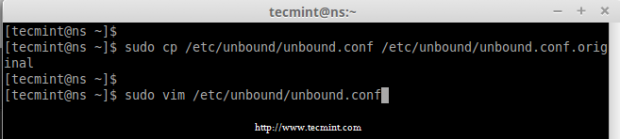 Copie a configuração do DNS Unbound
Copie a configuração do DNS Unbound Depois que o arquivo for aberto para edição, faça as seguintes alterações:
Interfaces
Procurar Interface e ativar a interface que vamos usar ou se nosso servidor tiver várias interfaces, temos que ativar o interface 0.0.0.0.
Aqui nosso IP do servidor era 192.168.0.50, Então, eu vou usar o Unbound nesta interface.
Interface 192.168.0.50
Ativar suporte a IPv4 e protocolo
Procure a string a seguir e faça -a 'Sim'.
do-ip4: sim do-udp: sim do-tcp: sim
Ative o log
Para ativar o log, adicione a variável como abaixo, ele registrará todas as atividades não ligadas.
LogFile:/var/log/uniround
Ocultar identidade e versão
Habilite o parâmetro a seguir para ocultar eu ia.servidor e nome de anfitrião.vincular perguntas.
Hide-Identity: Sim
Habilite o parâmetro a seguir para ocultar versão.servidor e versão.vincular perguntas.
VERIÇÃO DE HEDRING: Sim
Controle de acesso
Em seguida, procure controle de acesso permitir. Isso é para permitir quais clientes podem consultar este servidor não ligado.
Aqui eu usei 0.0.0.0, Isso significa que alguém envia consulta para este servidor. Se precisarmos recusar a consulta para alguma gama de rede, podemos definir qual rede precisa ser recusada de consultas não ligadas.
Controle de acesso: 0.0.0.0/0 Permitir
Observação: Em vez de permitir, podemos substituí -lo por allow_snoop Isso permitirá alguns parâmetros adicionais como escavação e suporta -se recursivo e não recursivo.
Domínio inseguro
Em seguida, procure I inseguro de domínio. Se o nosso domínio estiver funcionando com DNS Sec Keys, Precisamos definir nosso servidor disponível para I inseguro de domínio. Aqui nosso domínio será tratado como inseguro.
Domínio-seguro: "Tecmintlocal.com
Zonas para a frente
Em seguida, altere o encaminhadores Para nossa consulta solicitada não cumprida por este servidor, ela encaminhará para o domínio root (. ) e resolva a consulta.
Avanço para a frente: Nome: "."ADA-ADADE: 8.8.8.8 ADA-ADADE: 8.8.4.4
Por fim, salve e desista do arquivo de configuração usando WQ!.
6. Depois de fazer a configuração acima, agora verifique o ilimitado.conf Arquive qualquer erro usando o seguinte comando.
# não-delicated checkconf/etc/unirround/não-toucous.conf
 Verifique a configuração do DNS Unbound
Verifique a configuração do DNS Unbound 7. Após a verificação do arquivo sem erros, você pode reiniciar com segurança o serviço 'não ligado' e ativá -lo na inicialização do sistema.
# SystemCtl Inicie Unbound.Serviço # sudo systemctl Ativar Unbound.serviço
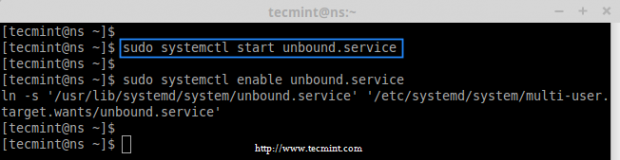 Inicie o serviço DNS Unbound
Inicie o serviço DNS Unbound Etapa 3: Teste o cache DNS localmente
8. Agora é hora de verificar nosso cache do DNS, fazendo uma 'broca' (consulta) um 'Índia.com'domínio. A princípio 'furar'Resultados do comando para'Índia.com'O domínio levará alguns milissegundos, e depois fará uma segunda broca e terá uma nota sobre Tempo de consulta leva para ambos os exercícios.
Drill Índia.com @192.168.0.50
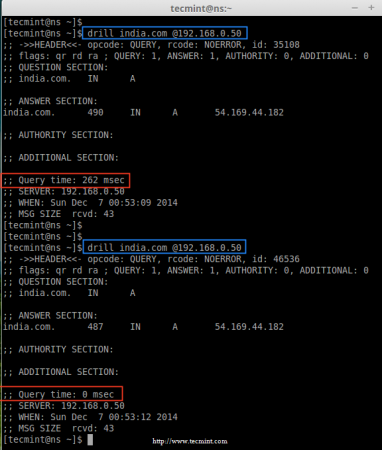 Verifique o cache DNS localmente
Verifique o cache DNS localmente Você viu na saída acima, a primeira consulta tomada quase 262 ms para resolver e a segunda consulta leva 0 ms Para resolver o domínio (Índia.com).
Isso significa que a primeira consulta é armazenada em cache em nosso cache de DNS; portanto, quando executamos 'Drill' segunda vez, a consulta servida em nosso cache DNS local, dessa maneira podemos melhorar a velocidade de carregamento dos sites.
Etapa 4: descarga iptables e adicionar regras de firewalld
9. Não podemos usar os dois iptables e Firewalld Ao mesmo tempo na mesma máquina, se fizermos os dois entraremos em conflito, removendo as regras de ipables será uma boa ideia. Para remover ou liberar os iptables, use o seguinte comando.
# iptables -f
10. Depois de remover as regras de iptables permanentemente, agora adicione o serviço DNS a Firewalld Liste permanentemente.
# firewall-cmd --add-service = dns # firewall-cmd --add-service = dns --permanent
11. Depois de adicionar regras de serviço DNS, liste as regras e confirme.
# firewall-cmd-list-all
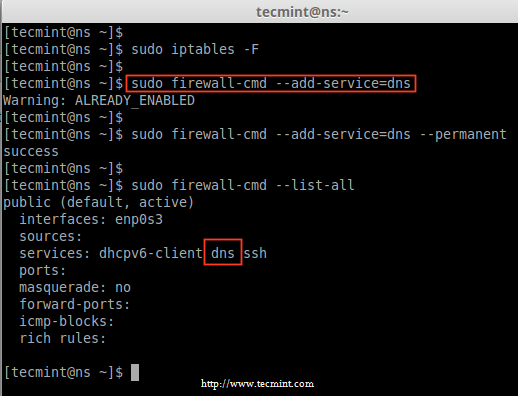 Adicione DNS ao firewalld
Adicione DNS ao firewalld Etapa 5: Gerenciando e solucionando problemas
12. Para obter o status atual do servidor, use o seguinte comando.
# status de controle não ligado
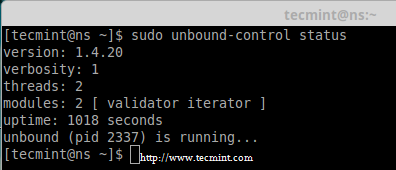 Verifique o status do DNS Unbound
Verifique o status do DNS Unbound Dumping DNS Cache
13. Se no caso você gostaria de ter um despejo de informações de cache DNS em um arquivo de texto, você pode redirecioná-lo para algum arquivo usando o comando abaixo para uso futuro.
# UNLIGL-CONTROL DUMP_CACHE> /TMP /DNS_CACH.TXT
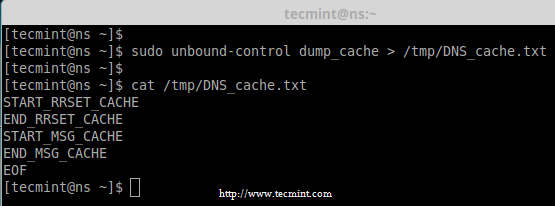 Backup DNS Cache
Backup DNS Cache 14. Para restaurar ou importar o cache do arquivo despejado, você pode usar o seguinte comando.
# não-controlado dump_cache < /tmp/DNS_cache.txt
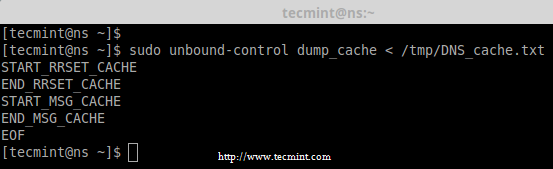 Restaure o cache DNS
Restaure o cache DNS Flushing DNS Records
15. Para verificar se o endereço específico foi resolvido por nossos encaminhadores no servidor de cache não ligados, use o comando abaixo.
# Lookup de controle de controle Google.com
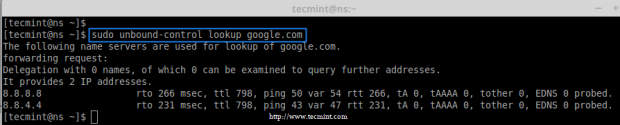 Verifique a pesquisa DNS
Verifique a pesquisa DNS 16. Algumas vezes, se nosso servidor de cache do DNS não responderá nossa consulta, nesse meio tempo, podemos usar para lavar o cache para remover informações como A, Aaa, Ns, ENTÃO, Cname, Mx, Ptr etc… registros do cache DNS. Podemos remover todas as informações usando flush_zone Isso removerá todas as informações.
# não-controlado FLOW WWW.Digitalocean.com # não-controu controle flush_zone tecmintlocal.com
17. Para verificar quais avançados são usados atualmente para resolver.
# LISTROL LISTROL LISTH_FORDA
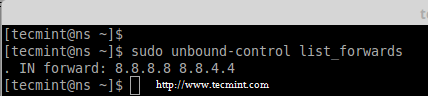 Verifique o DNS atual para a frente
Verifique o DNS atual para a frente Etapa 6: Configuração do DNS do lado do cliente
18. Aqui eu usei um CENTOS 6 servidor como minha máquina cliente, IP para esta máquina é 192.168.0.100 E eu vou usar meu IP do servidor DNS Unbound (eu.e DNS primário) em sua configuração de interface.
Log-se na máquina do cliente e defina o IP do servidor DNS primário para o IP do nosso servidor não ligado.
Execute o comando de configuração e escolha a configuração de rede de Tui gerente da rede.
Então escolha Dns Configuração, insira o IP do servidor DNS não ligado como DNS primário, Mas aqui eu usei os dois em Primário e Secundário Porque eu não tenho nenhum outro servidor DNS.
DNS primário: 192.168.0.50 DNS secundários: 192.168.0.50
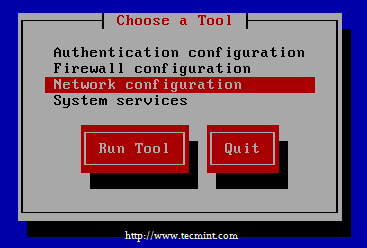 Selecione Configuração de rede
Selecione Configuração de rede 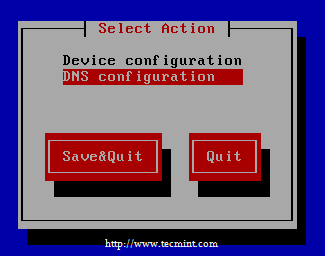 Selecione Configuração DNS
Selecione Configuração DNS 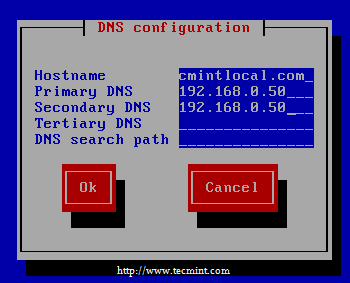 Digite o endereço IP do DNS
Digite o endereço IP do DNS Clique OK -> Salvar e desistir -> Desistir.
19. Depois de adicionar endereços IP do DNS primário e secundário, agora é hora de reiniciar a rede usando o seguinte comando.
# /etc /init.reiniciar d/rede
 Reinicie a rede
Reinicie a rede 20. Agora é hora de acessar qualquer um do site da máquina cliente e verifique o cache no servidor DNS Unbound.
# ELINHS AOL.com # Dig Aol.com
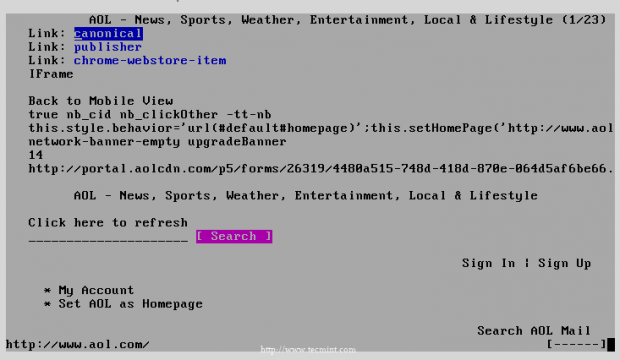 Verifique o site
Verifique o site 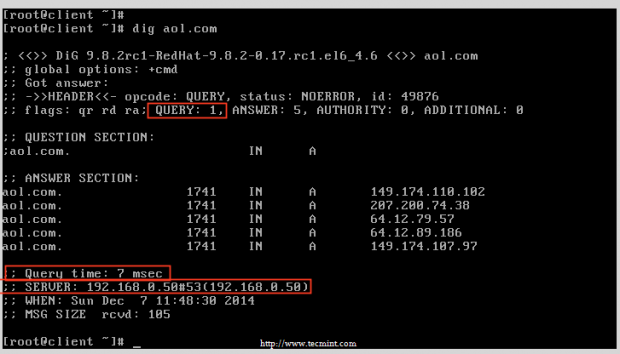 Site de consultas
Site de consultas Conclusão
Anteriormente, fomos usados para configurar o servidor de cache DNS usando o pacote de ligação nos sistemas RHEL e CENTOS. Agora, vimos como configurar um servidor de cache DNS usando o pacote não ligado. Espero que isso resolva sua solicitação de consulta mais rápida que o bind Pacakge.
- « Crie seus próprios aplicativos 'navegador da web' e 'Gravador de Desktop' usando PygoBject - Parte 3
- Configuração da lâmpada (Linux, Apache, MySQL/Mariadb, PHP e Phpmyadmin) no Servidor Ubuntu 14.10 »

